Word文档如何转换为PDF电子书格式转换
作者:本站整理 时间:2016-07-21
如何将.doc文件转换为.pdf格式,该怎么做?需要下载转换格式的工具吗?相比PDF转换为Word文档的繁杂,这个技巧非常简单,且无需借助额外的转换工具即可实现。优优小编为您解答,我们一起来看下如何操作:
我们只需要安装WPS即可实现本次操作。相信很多朋友使用Office软件来处理日常的文档、表格及PPT演示,但WPS不仅免费,且功能越来越强大,推荐试用一下。
例如这篇讲义是以Word文档的格式存在,如果我们想将它转换为PDF文档存储到平板或手机设备中查看的话,就需要用到WPS文档中的一个小插件了(无需额外下载此插件)。

WPS文字
在WPS文档中点击“WPS文字” - “文件”,会出现一个很长的下拉菜单,我们直接找到“输出为PDF格式”,点击即可。

输出为PDF
点击后,会出现选项,将所需要的内容勾选,点击确定。

勾选转换内容
转换为PDF格式的电子书如下图所示,格式与Word文档中一致。

转换后的内容
当然,如果想将格式变得美观,要先在Word文档中调整好,再进行转换。
以上就是Word文档如何转换为PDF电子书格式转换的方法,简单吧!感谢您对优优绿色软件联盟的支持!
相关文章
相关推荐
-

tw6816采集卡驱动官方版 v3.4
-

猎鹰高速下载器官方版 v2.0.4.18
-

亿图图示专家官方版
-
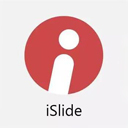
iSlide官方版
-
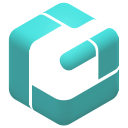
浩辰CAD看图王官方版 V4.5
-

钻石看图王中文版 V7.9
-
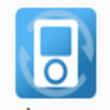
Syncios(苹果设备管理专家) v5.1.0
-

舒克高清视频下载软件 V2.9官方版(视频下载工具)
-

QQ游戏大厅官方版 v2.4.45133
-
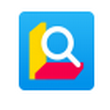
金山词霸2016个人版 V2016.1.0.1官方下载(词典软件)
-

Mp3tag电脑版(歌曲信息编辑) v2.80
-

刷机大师 V4.1.3.18294 PC版官方下载(原蘑菇云刷机大师)
-

窝姆鸡QQ表情包正式版
-
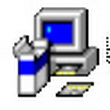
新纪元通用账证查询打印软件 For 金蝶K3系列 10
-

Xlight FTP V3.8.5.1中文版(FTP服务器)
-

beaTunes(64bit) 4.0.23(音乐收藏管理)



